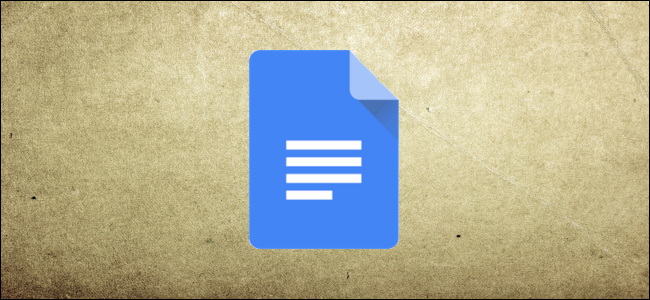
Si escribe una línea o un párrafo en Google Docs y luego se da cuenta de que el uso de mayúsculas en las palabras debe ser diferente, no tendrá que volver a escribirlo todo. En su lugar, formatee fácilmente cualquier texto con estas útiles herramientas.
Cambiar mayúsculas y minúsculas con una función de Google Docs
Para cambiar el texto en un documento de Docs, encienda su navegador, abra un documento de Google Docs y seleccione el texto que desea cambiar.
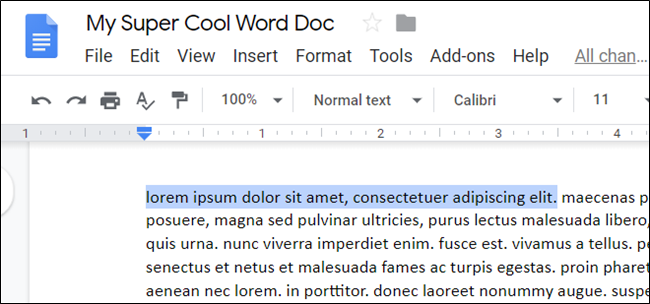
En el menú de la barra de herramientas, haga clic en Formato> Texto> Mayúsculas y, en la lista proporcionada, elija el tipo de mayúsculas que desee. Los siguientes son tipos de capitalización que puede seleccionar:
- Minúsculas: convierte todas las letras del texto seleccionado en minúsculas.
- Mayúsculas: convierte todas las letras del texto seleccionado en mayúsculas.
- Caso del título: escribe la primera letra de cada palabra en mayúscula.
Para este ejemplo, queremos que todo esté en mayúsculas. Haga clic en «MAYÚSCULAS» de la lista proporcionada.
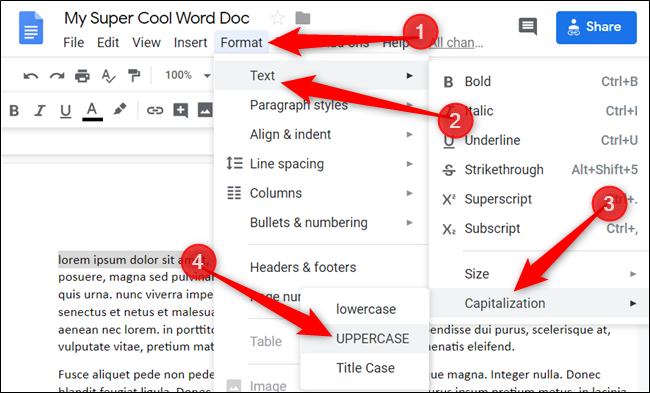
El texto seleccionado ahora cambiará a todas las letras mayúsculas.
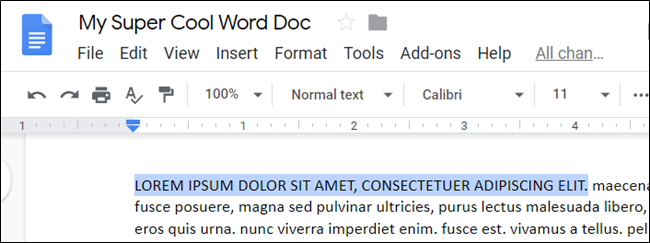
Cambiar caso de texto con un complemento de Google Docs
Si bien la función de capitalización incorporada de Google es excelente si desea cambiar el texto a minúsculas, mayúsculas o mayúsculas, carece de algunas otras opciones disponibles en otros procesadores de texto. Para obtener aún más opciones de casos, deberá instalar un complemento de Google Docs .
Para obtener un complemento, abra un archivo nuevo o existente en Google Docs , haga clic en «Complementos» y luego seleccione «Obtener complementos».
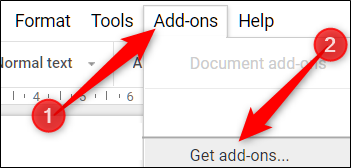
A continuación, haga clic en el icono de la lupa, escriba «Cambiar caso» en el cuadro de búsqueda y presione la tecla Intro.
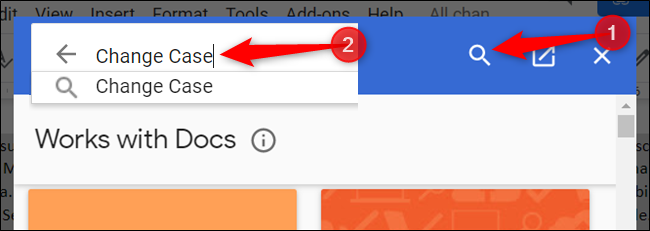
Haga clic en el complemento «Cambiar caso» en G Suite Marketplace.
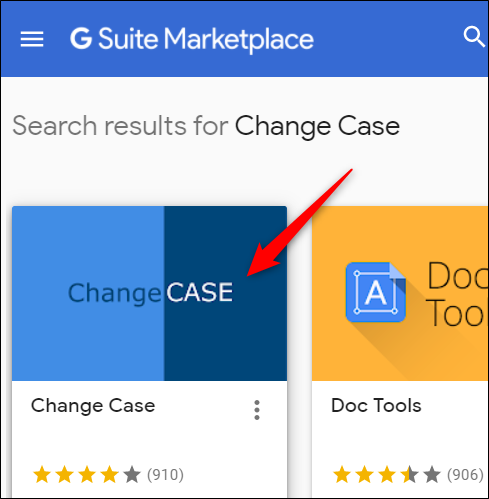
Seleccione «Instalar» para agregar el complemento a Google Docs.
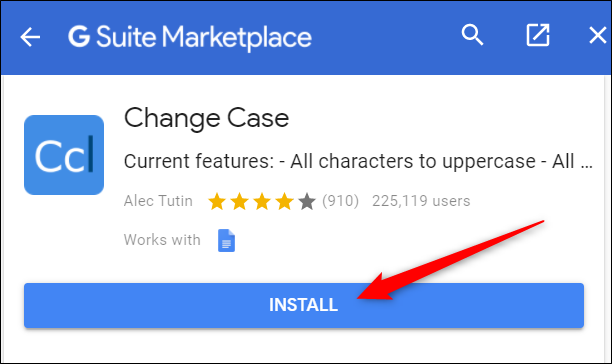
Haga clic en «Continuar» para continuar con la instalación del complemento en Google Docs.
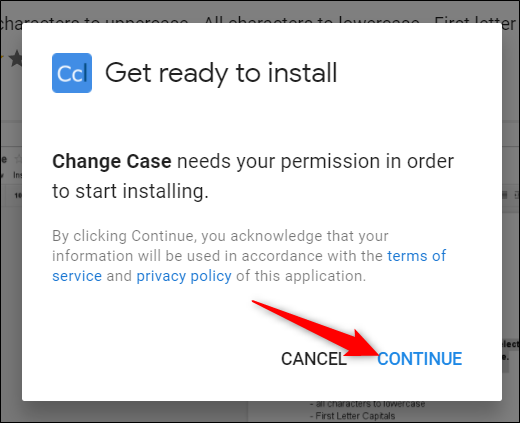
Al instalar el complemento, debe otorgarle permisos específicos. Estos son fundamentales para el funcionamiento del complemento para que funcione correctamente. Asegúrese de comprender completamente los permisos y de confiar en el desarrollador antes de instalar cualquier complemento.
Haga clic en «Permitir» para continuar.
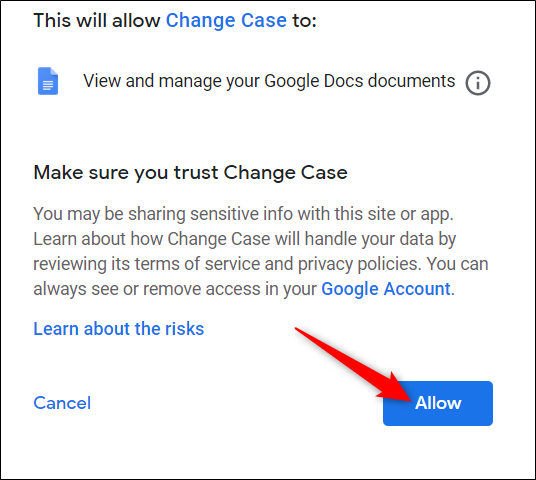
Una vez finalizada la instalación, haga clic en Complementos> Cambiar caso para ver una lista de todas las opciones disponibles.
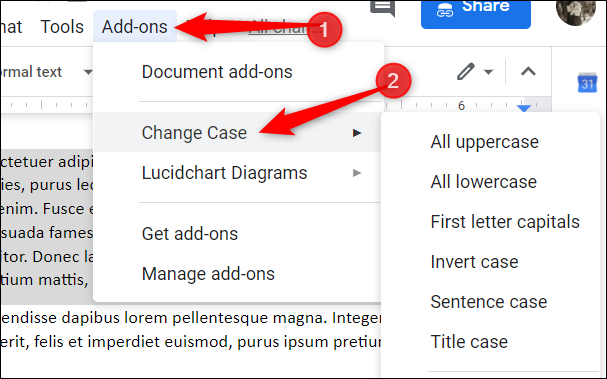
Además de los tres tipos de mayúsculas ya cubiertos (minúsculas, mayúsculas y mayúsculas y minúsculas), Change Case ofrece tres tipos más:
- Invertir mayúsculas y minúsculas: convierte las letras en el caso inverso de cada letra seleccionada. Si una letra de una palabra está en mayúscula, ahora estará en minúscula o viceversa.
- Caso de oración: hace que la primera palabra de cada oración sea una letra mayúscula para comenzar.
- Primeras letras mayúsculas: convierte la primera letra de cada palabra en mayúscula.
- Caso de título *: convierte la primera letra de cada palabra en una letra mayúscula, excepto las conjunciones, los artículos y las preposiciones. Esto es útil para títulos y encabezados.
* Si bien Google Docs ya tiene un tipo de mayúsculas con el mismo nombre, Change Case usa un algoritmo diferente para escribir solo las palabras principales en mayúscula. Esto excluye el uso de mayúsculas en conjunciones, la mayoría de preposiciones y artículos, excepto al comienzo de una oración.
Haga clic en el tipo de mayúsculas que desea aplicar al texto seleccionado para cambiar el caso.
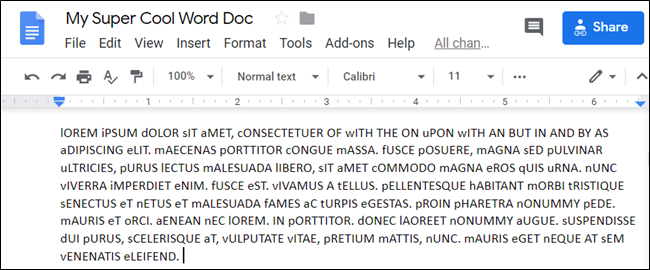
Eso es todo al respecto. Puede cambiar entre el caso seleccionando el texto y utilizando la función incorporada de Google o el complemento Cambiar caso.


